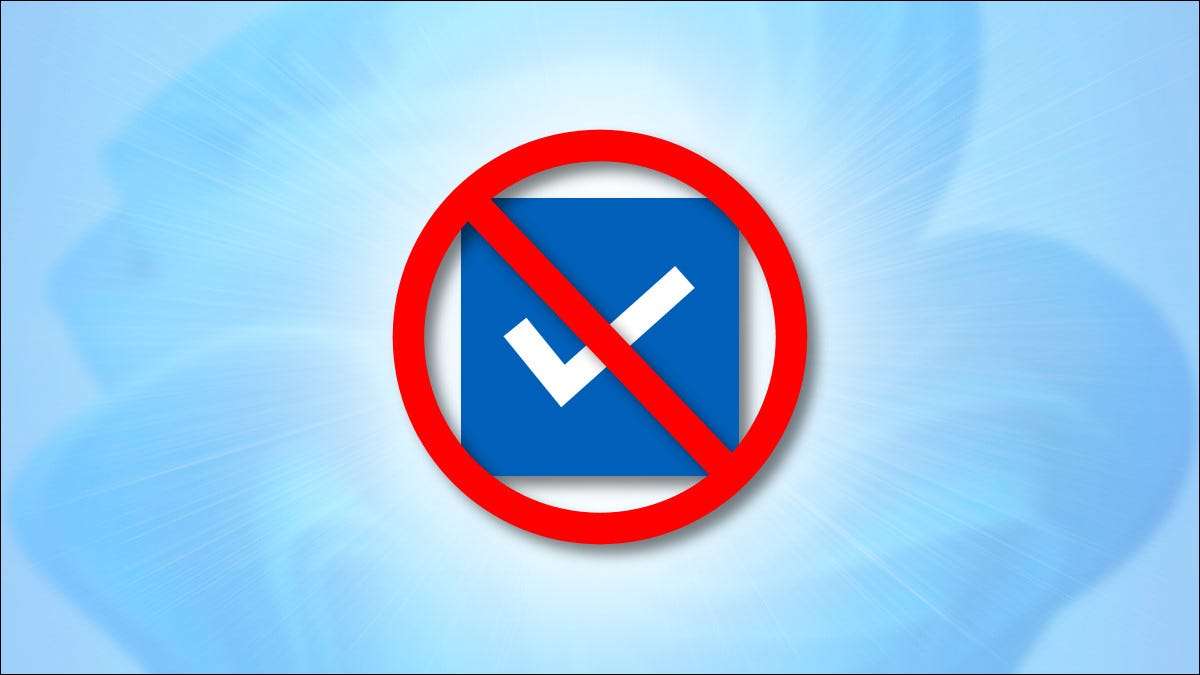
В Windows 11, Файл Explorer. Приведены флажки на значках файлов всякий раз, когда вы выбираете их по умолчанию. Это удобно для устройств сенсорных экранов, но если вы хотите, чтобы уборщик выглядели и не нужны их, они легко выключить. Вот как.
Выбор флажков впервые появился В файловом проводнике как обратно как Windows Vista. Они появляются, когда вы выбираете файл в окне проводника файлов или на рабочем столе.
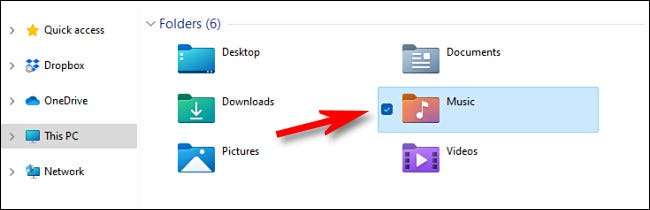
Если вы найдете эти флажки, раздражающие, вы можете легко отключить их, но вариант немного похоронен. Первый, Открыть файл Explorer Отказ Если у вас нет ярлыка Explorer файла В вашей панели задач , щелкните правой кнопкой мыши кнопку «Пуск» и выберите «Ible Explorer» в появившемся меню.

После открытия окна Explorer файла нажмите «Просмотр» на панели инструментов на верхней части.
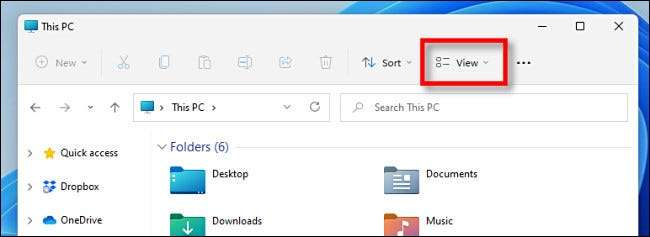
В появившемся меню «View» выберите «Показать», затем нажмите «Установить флажки», чтобы удалить флажок рядом с ним.
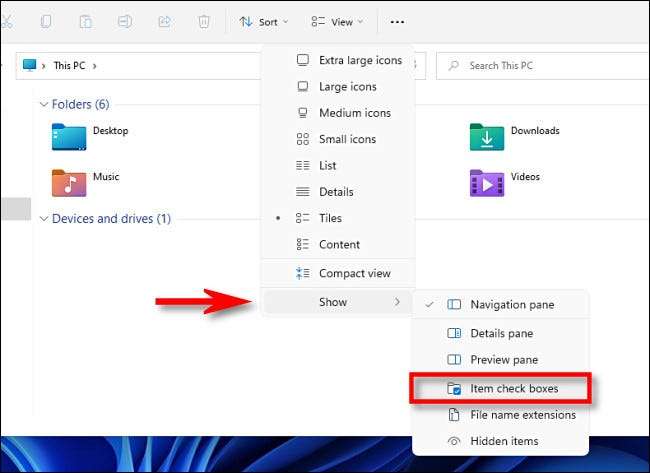
И это все, что нужно. Отныне, всякий раз, когда вы выбираете файл, вы больше не будете видеть флажки рядом с ними. Если вы когда-нибудь передумали, просто верните вид и GT; Показать меню в файловом проводнике и поместите флажок «Установить флажки».
СВЯЗАННЫЕ С: Как подключить файл Explorer на панель задач в Windows 11







